如今,智慧型手機相當於個人資料儲物櫃。它們保存訊息、照片、工作電子郵件和應用程序,包括財務、購物等。如果您不信任的人拿到了您的手機,那是個壞消息。擁有鎖定螢幕密碼會有所幫助,但您也可以鎖定 Samsung Galaxy 手機上的特定應用程式。讓我告訴你怎麼做。
為什麼要鎖定三星手機上的應用程序
您可能出於各種原因想要鎖定三星手機上的應用程序,例如:
- 社群媒體、銀行、照片庫、電子郵件和其他應用程式都包含敏感資訊和資料。
- 孩子們很好奇,在探索手機時可能會無意中向您的聯絡人發送亂碼訊息或電子郵件。
- 如果您的手機在家庭成員之間共享,鎖定應用程式可讓您控制誰可以存取什麼內容,而無需完全限制對手機上所有內容的存取。
- 應用程式鎖可以防止惡意軟體和窺探者,即使他們掌握了您解鎖的手機或知道您的密碼。
雖然三星手機沒有內建應用程式鎖定功能,但它們透過安全資料夾提供類似的功能。如果這不是您所期待的,您還可以探索第三方應用程式儲物櫃。
使用安全資料夾鎖定應用程式
安全資料夾是 Samsung Galaxy 手機上受密碼保護的安全空間,用於儲存敏感照片、影片和應用程式 – 任何您想要保密的資料。
將其視為手機中的一個單獨的隱藏手機,您可以在其中擁有不會出現在設備上其他任何位置的不同應用程式和數據。它由Samsung Knox提供支持,可加密並保護您的所有資料。
您可以使用 PIN、圖案、密碼或指紋來保護安全資料夾。要鎖定 Samsung Galaxy 手機上的應用程序,請建立一個安全資料夾並將應用程式新增至其中。就是這樣:
1.打開三星手機上的「設定」應用程式。
2.向下捲動並點擊安全性 和隱私>更多安全設定。
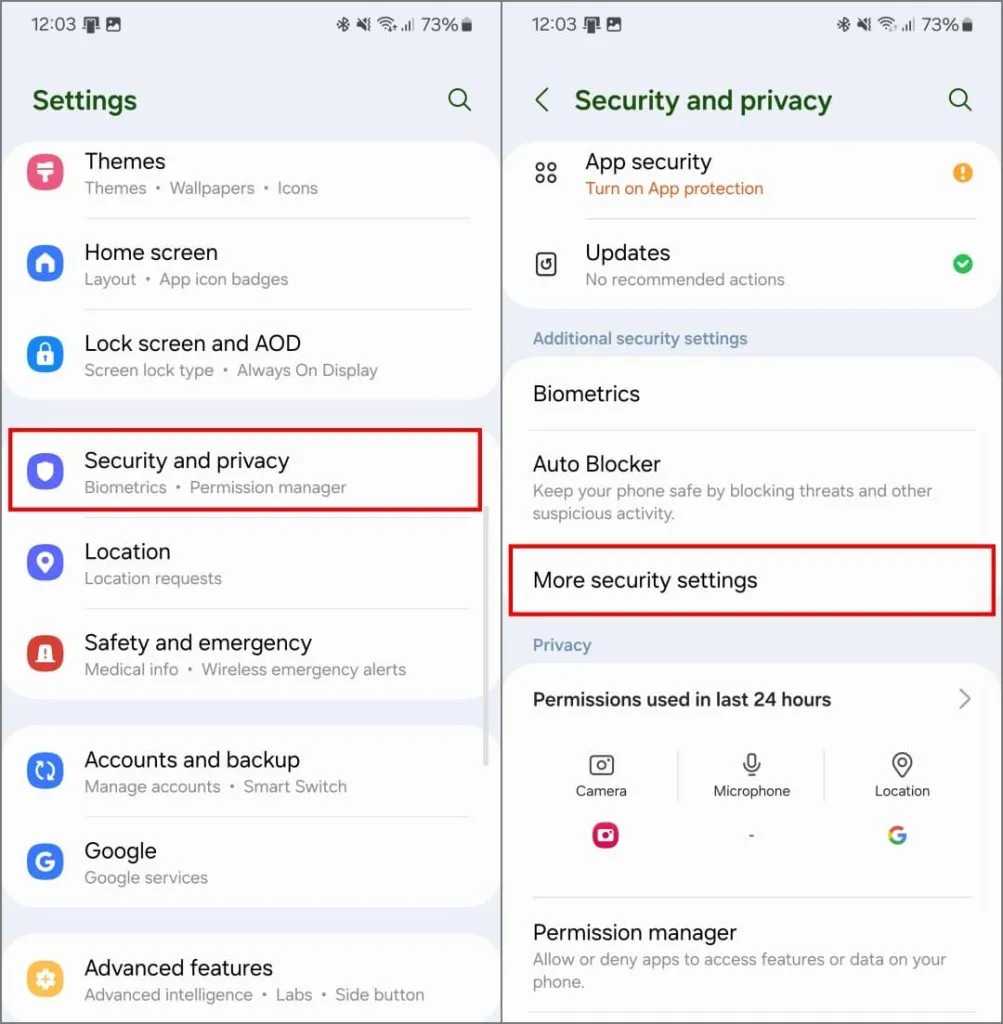
3.點選安全資料夾>繼續。如果您尚未登錄,請使用您的三星帳號登入。
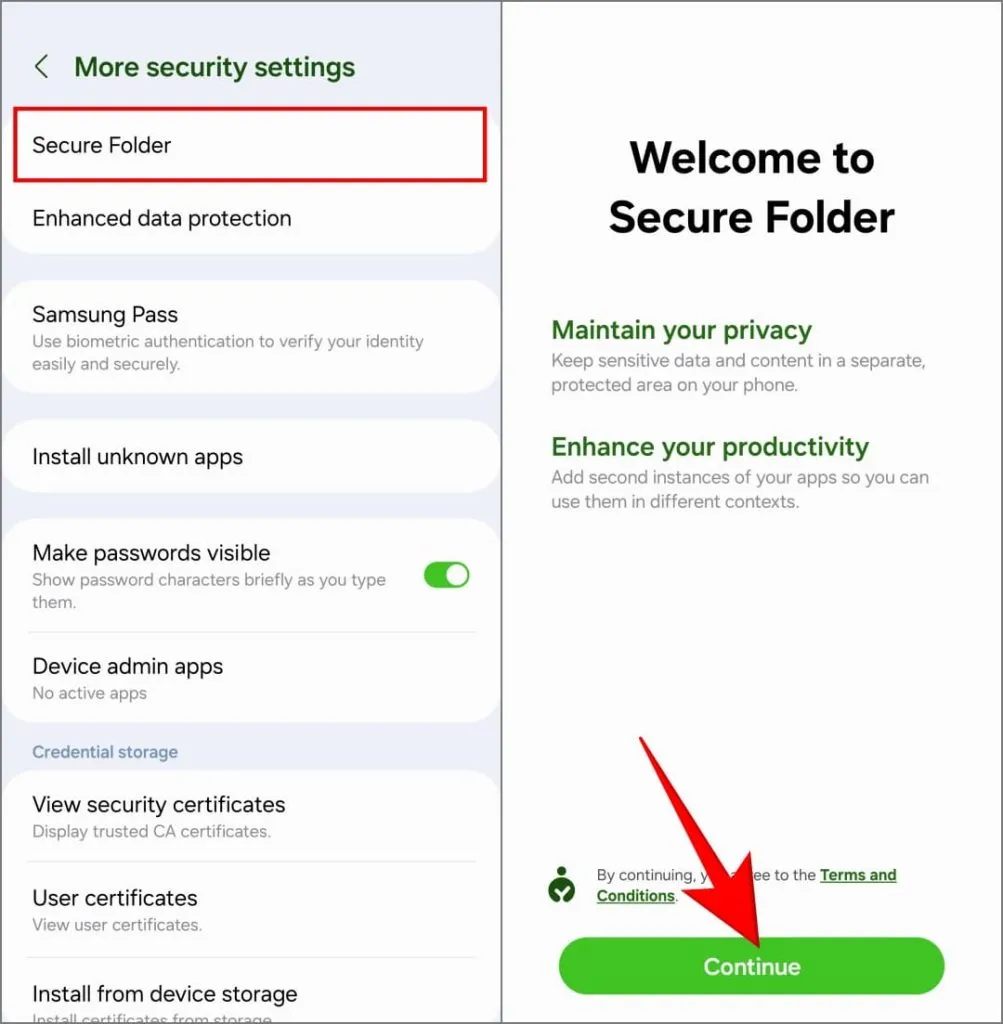
4.授予所有必需的權限。等待它建立安全資料夾。
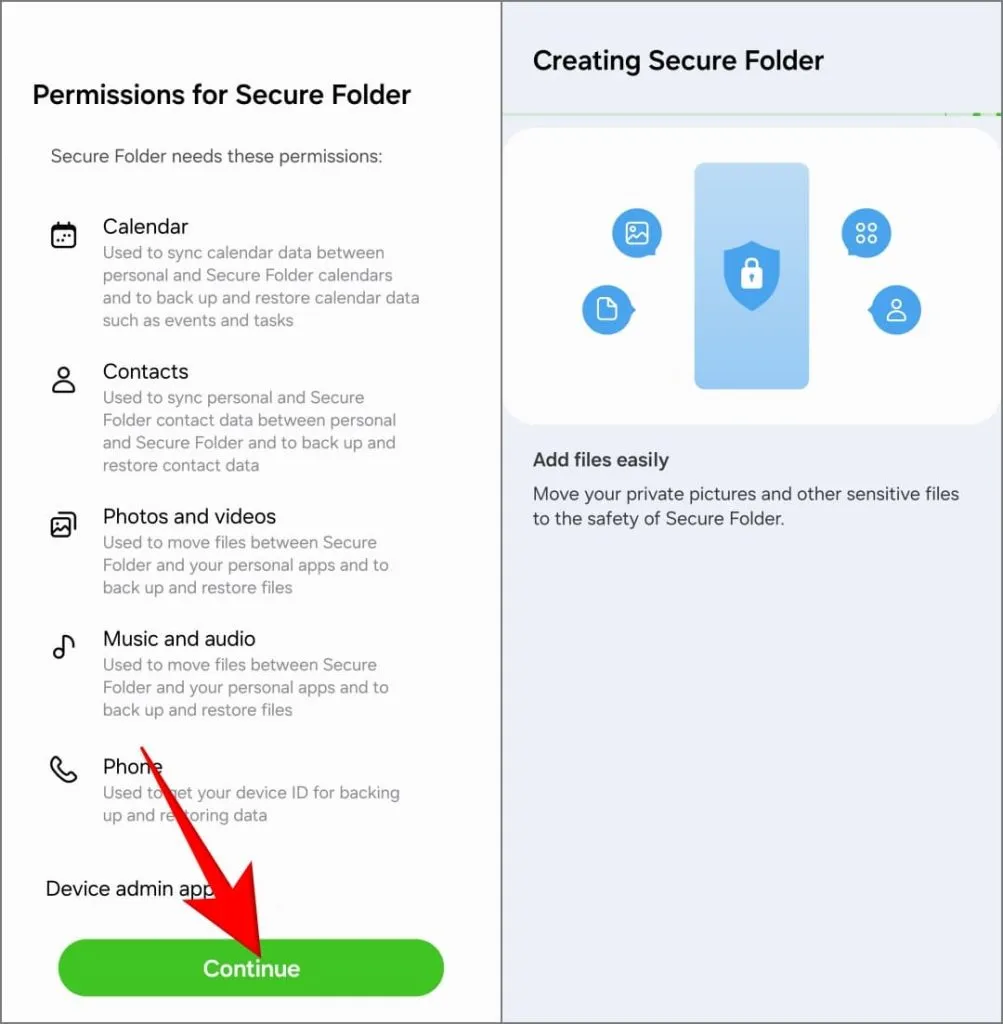
5.選擇您喜歡的鎖定方法 – 您可以使用指紋、PIN、圖案或密碼。
請記住,如果您忘記了 PIN 或密碼,則需要卸載安全資料夾,並且所有資料都將被刪除。如果您擔心,請開啟「使用三星帳戶重設」。
6.設定密碼後,點選下一步。您將進入安全資料夾。
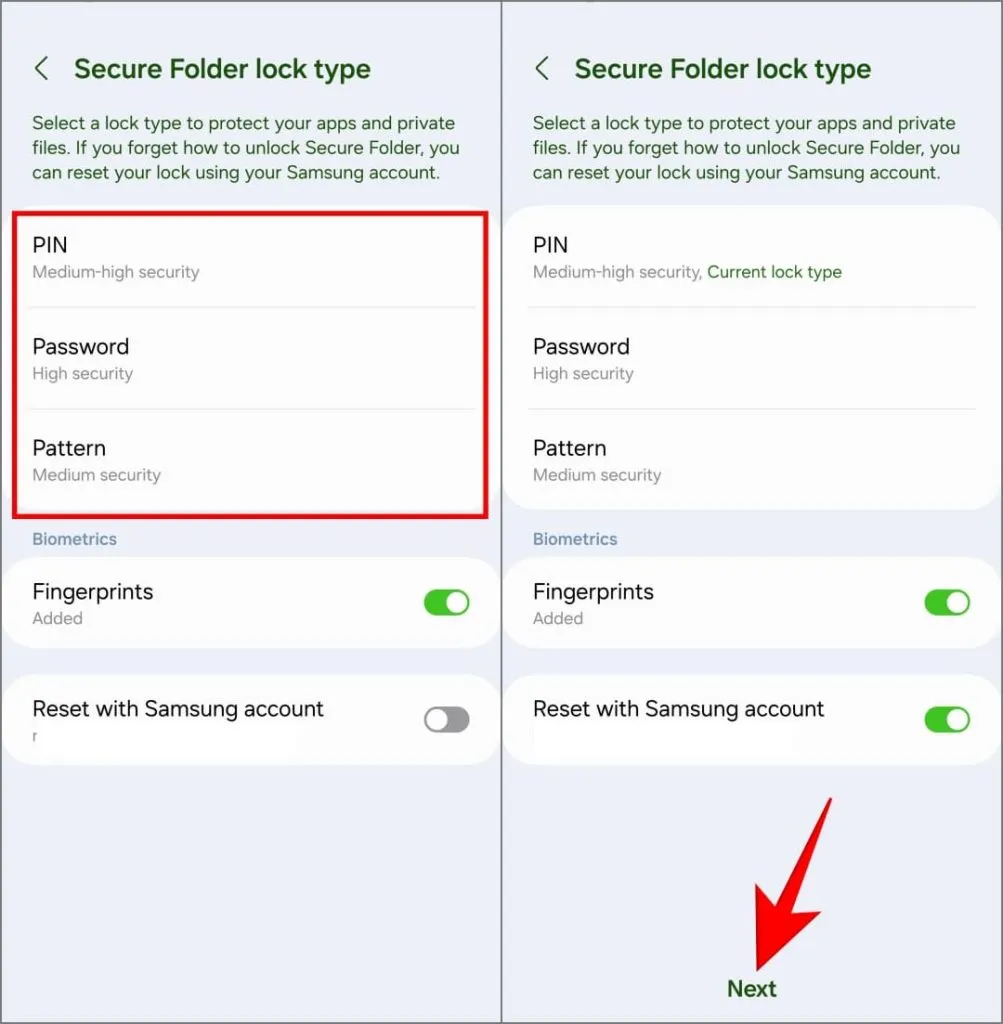
7.要在安全資料夾中安裝應用程序,請點擊右上角的加號圖示 (+) 。
這將為您提供三個選項:新增手機上已安裝的應用程式、從 Google Play 商店下載新應用程式或從 Galaxy 商店下載新應用程式。選擇您喜歡的方法繼續。
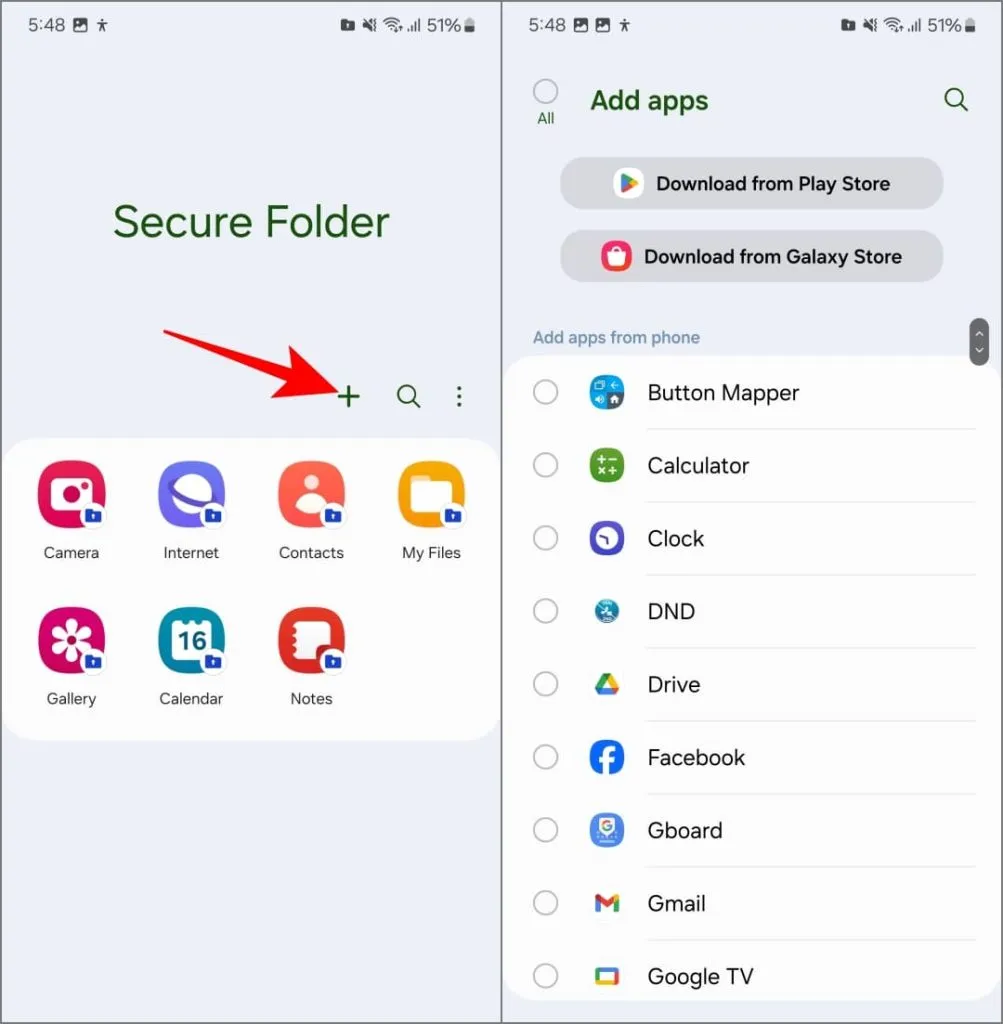
安裝應用程式並添加資料後,退出安全資料夾並鎖定手機。下次解鎖手機並開啟安全資料夾時,系統會提示您提供指紋或密碼。
這裡的所有都是它的!現在,您可以在安全文件夾的圖庫應用程式中儲存私人照片和視頻,在其文件應用程式中保護敏感文檔,甚至可以維護 Facebook、Instagram 或 Snapchat 等社交媒體應用程式的單獨副本。
這些對其他人來說是隱藏的,只有您透過指紋或密碼才能存取。
不要忘記隱藏安全資料夾
在主螢幕或應用程式抽屜上顯示安全資料夾應用程式圖示可能會引起明顯的好奇心。值得慶幸的是,三星允許您將其隱藏起來。
要隱藏安全資料夾,請打開它,然後點擊右上角的三個點。選擇“設定”並關閉“將安全資料夾新增至應用程式”畫面。
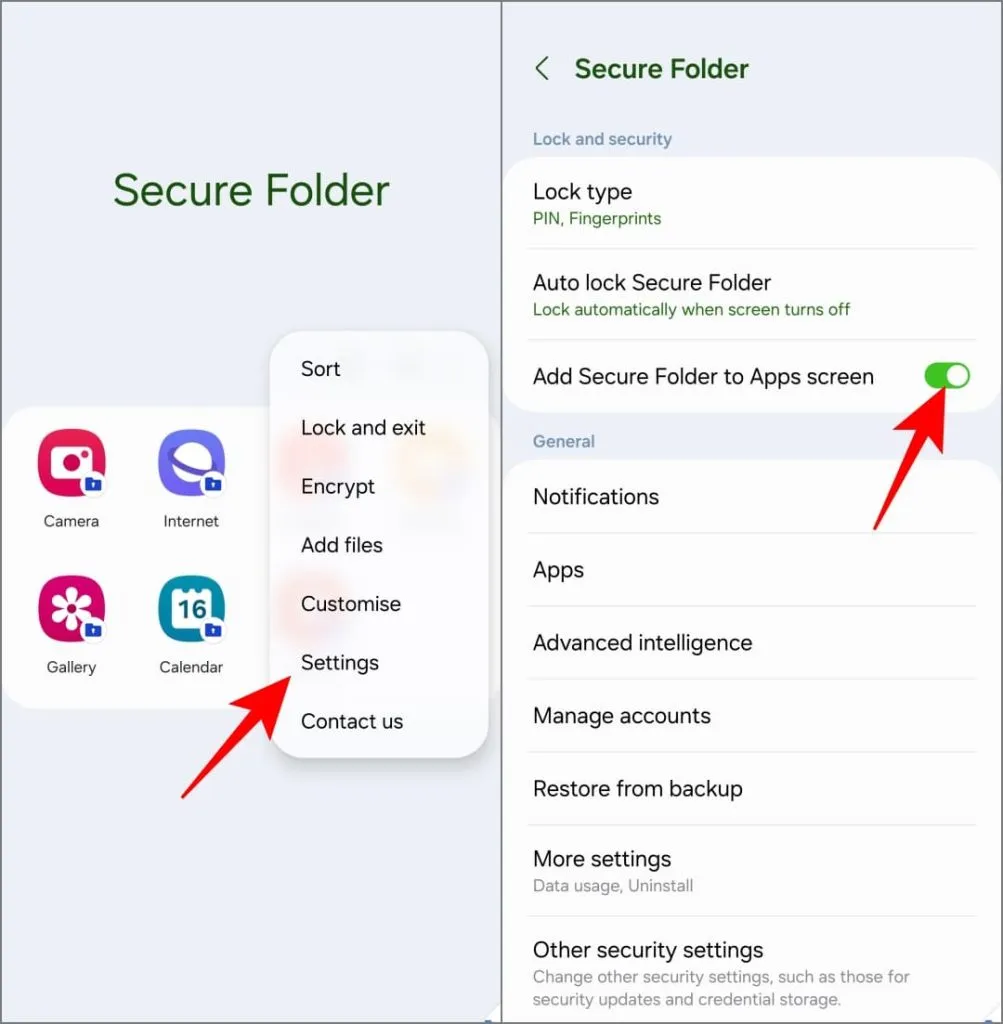
安全資料夾將不再出現在應用程式畫面(應用程式抽屜)中。您可以稍後透過“設定”存取它。請務必查看其他提示以在 Galaxy 手機上使用安全資料夾。
不喜歡安全資料夾?使用第三方應用程式儲物櫃
較舊的三星手機可以使用 S Secure 來鎖定應用程式。這在較新的手機上是不可能的。因此,我們將使用諾頓應用程式鎖 – 一個安全可靠的第三方應用程式來鎖定手機上的應用程式。使用方法如下:
1.從手機上的 Google Play 商店下載Norton App Lock 。如果顯示“此應用程式不適用於您的裝置”,請手動下載並安裝 APK。
下載:Google Play 商店| APK鏡像
2.開啟應用程序,點擊同意並啟動,然後授予在其他應用程式之上顯示並顯示通知的權限。
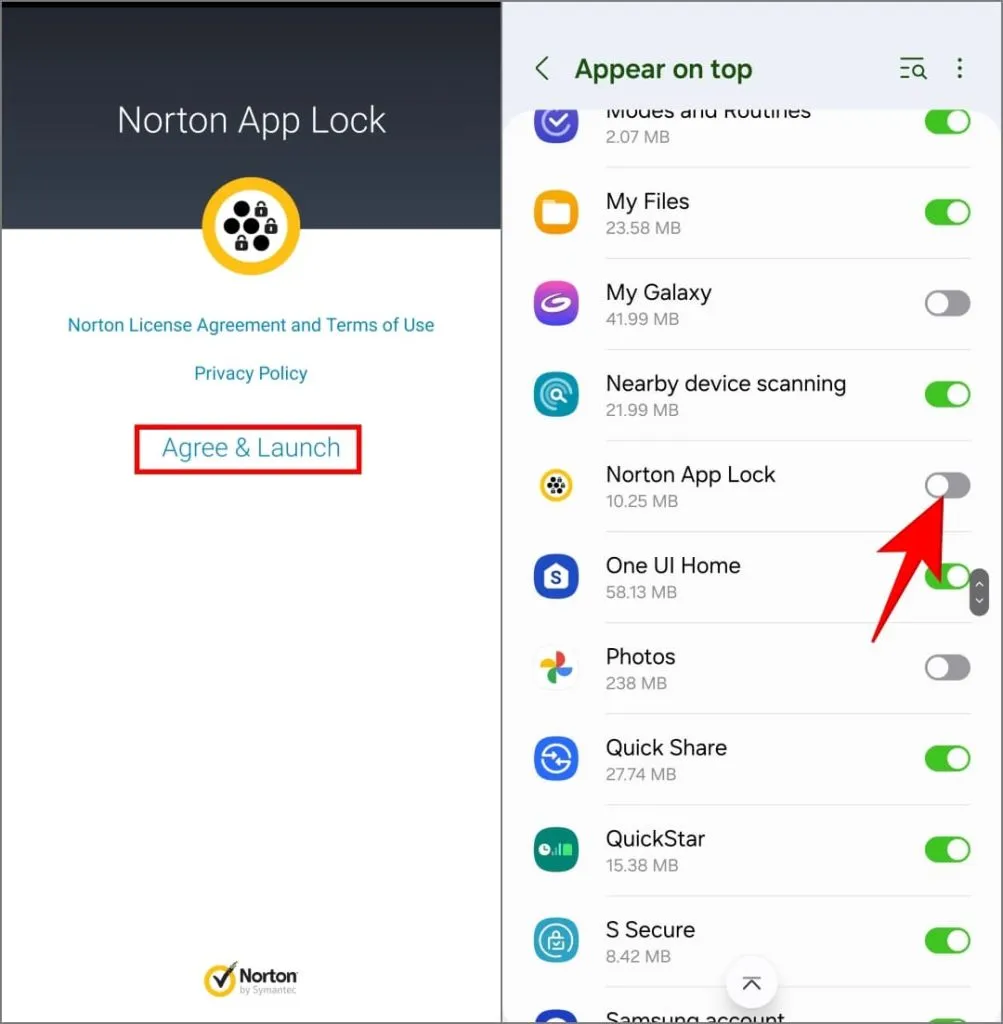
3.此外,請按照螢幕上的指示進行操作,以允許Norton App Lock Service進行輔助存取。
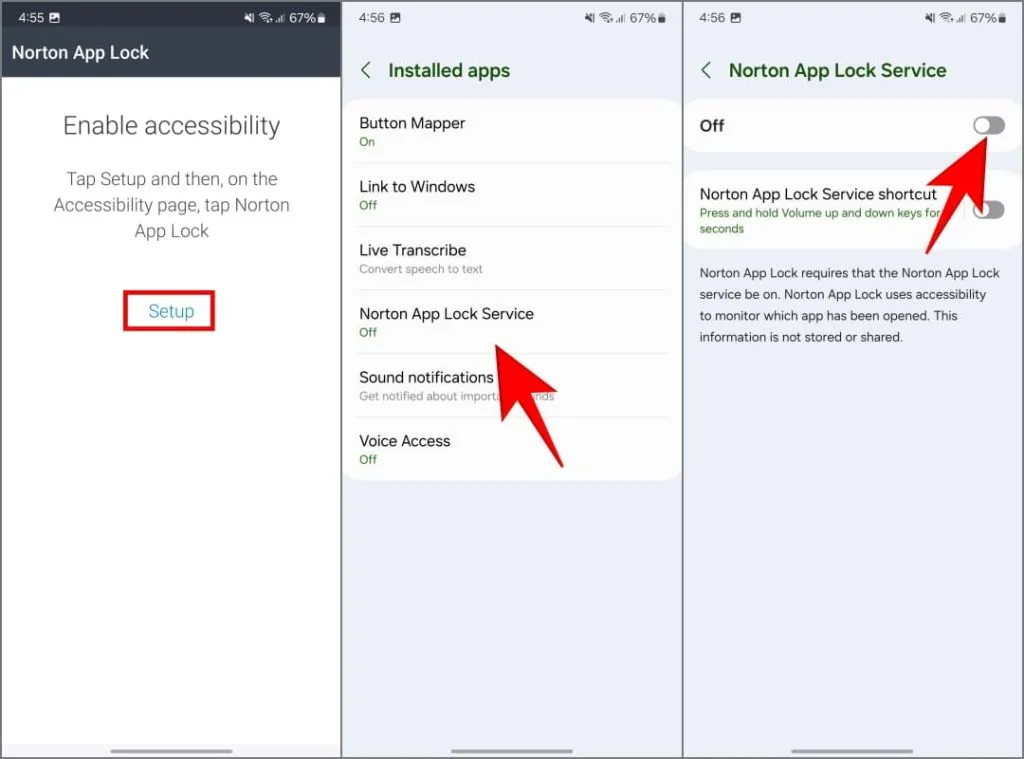
在 Android 13 和 14 上,執行此操作時可能會遇到「受限設定」錯誤。以下是繞過該限制的方法。
4.接下來,選擇您的 PIN 碼或圖案。然後,選擇 Google 帳戶,以便在您忘記密碼時協助重設密碼。
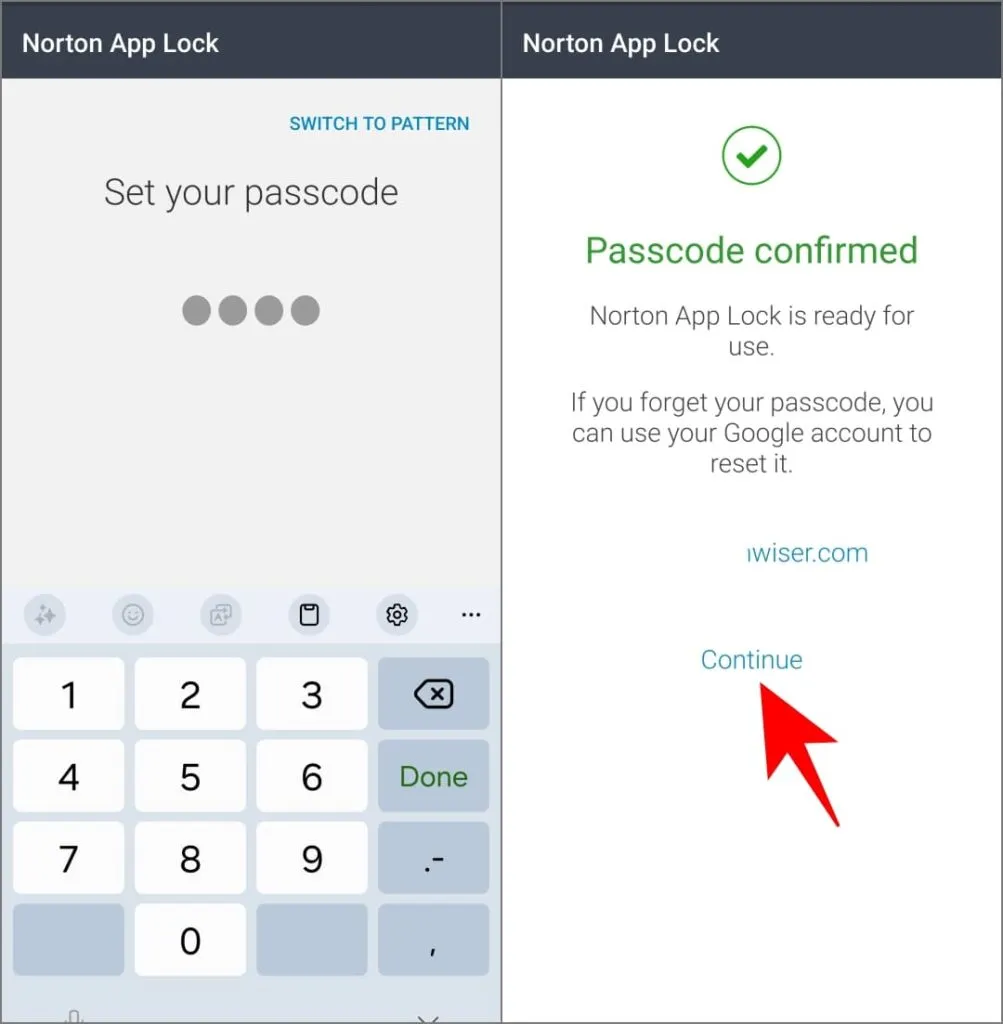
5.選擇您想要鎖定的應用程序,然後您就可以開始了。
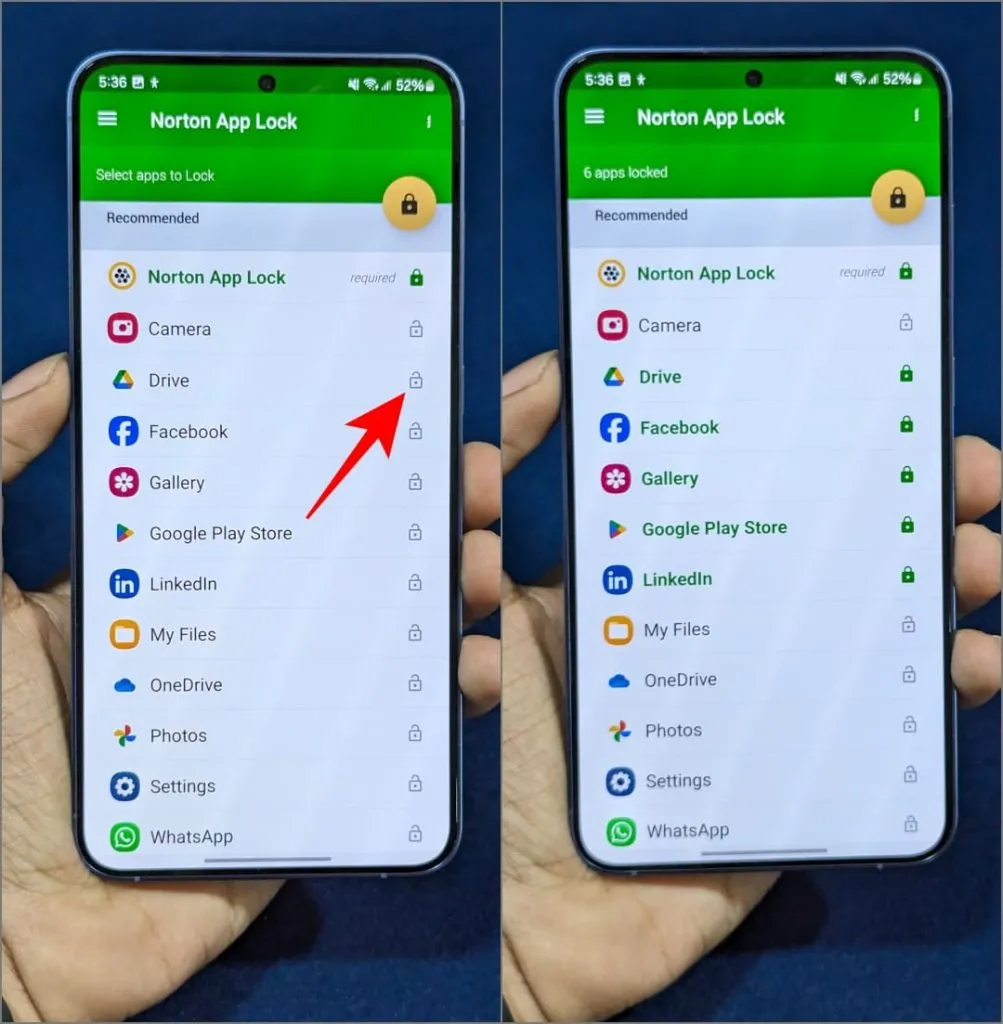
當有人嘗試打開其中一個鎖定的應用程式時,諾頓將出現在其頂部,要求輸入密碼,從而阻止他們存取您的私人應用程式。
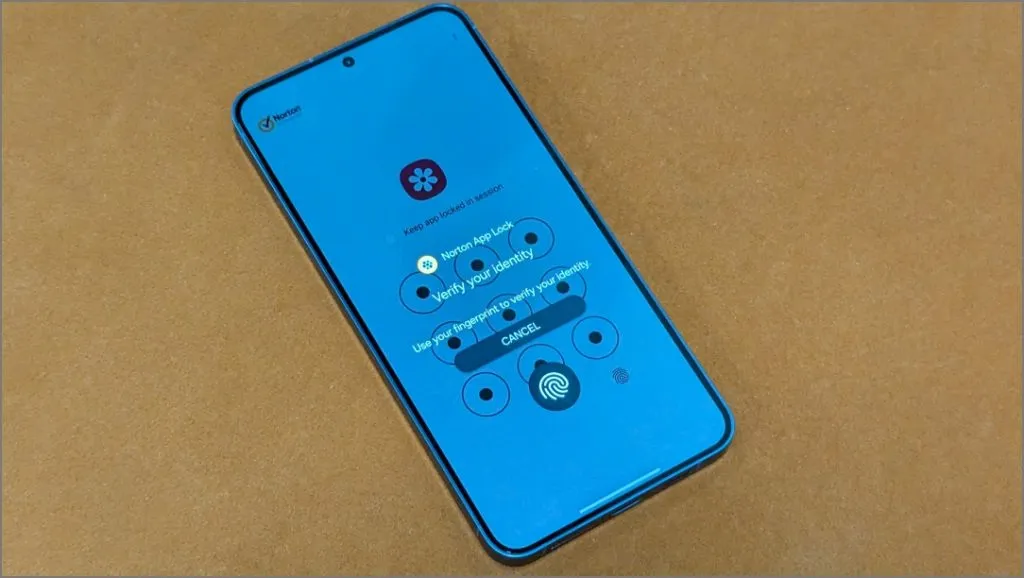
要防止其他人卸載 Norton App Lock 並訪問您手機的應用程序,請打開漢堡菜單並點擊“激活設備管理員”。
保護三星手機上的應用程式和數據
您可以透過這種方式鎖定應用程式並防止您的朋友和家人窺探您在 Samsung Galaxy 手機上的資料。三星的安全資料夾是實現此目的的好方法 – 您可以在沙盒環境中保護這些應用程式中保存的資料。但同樣,如果您想讓事情變得簡單,您可以隨時使用第三方應用程式儲物櫃應用程式。
發佈留言